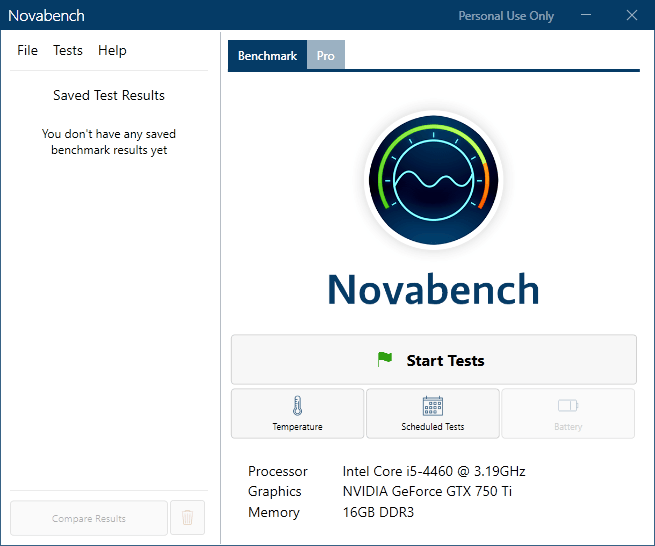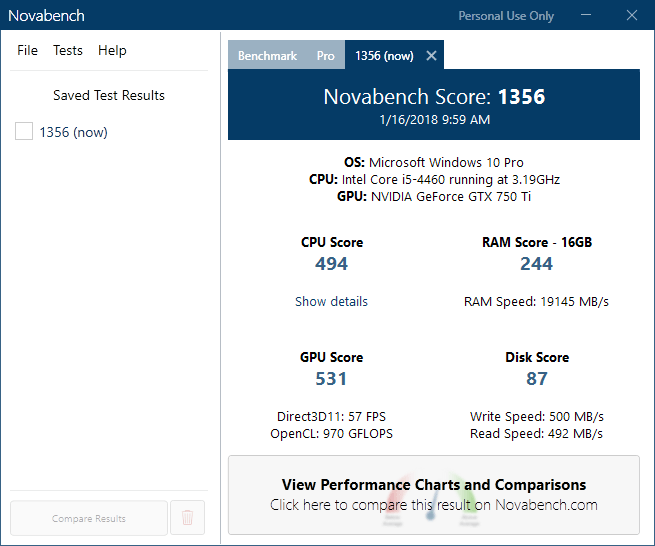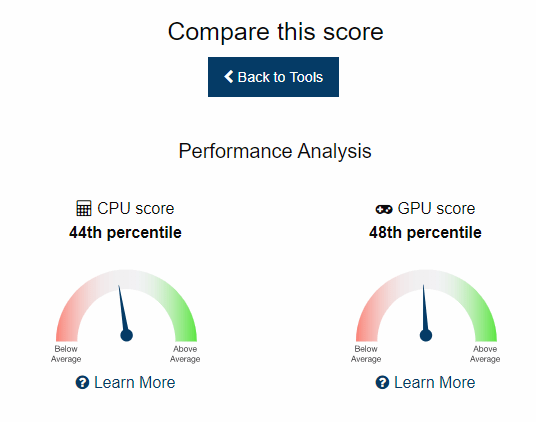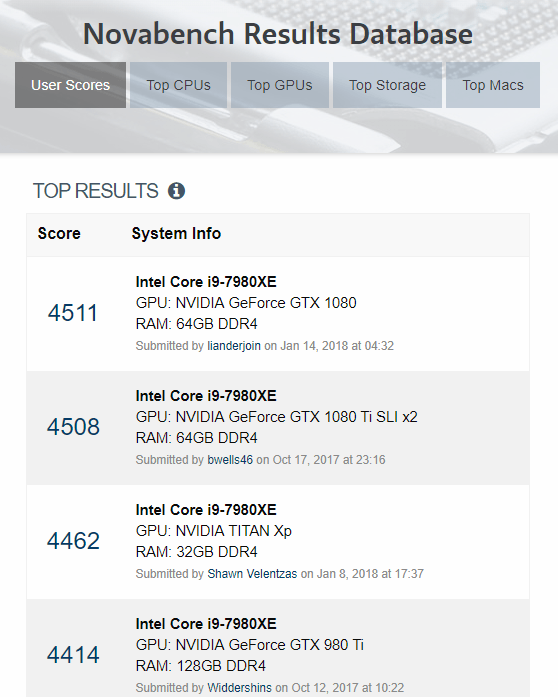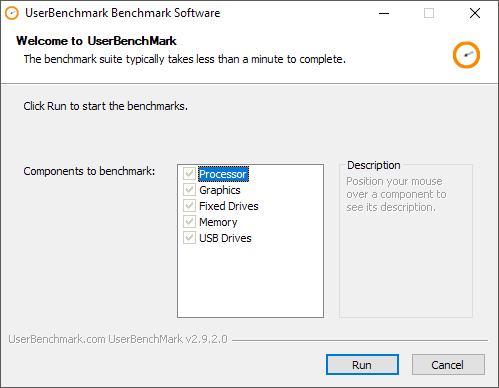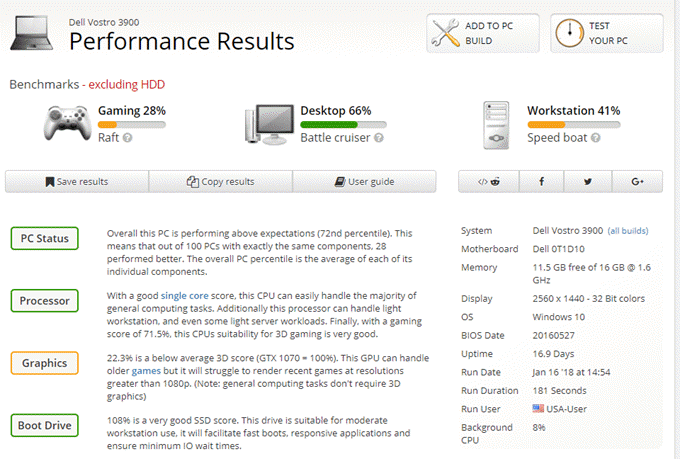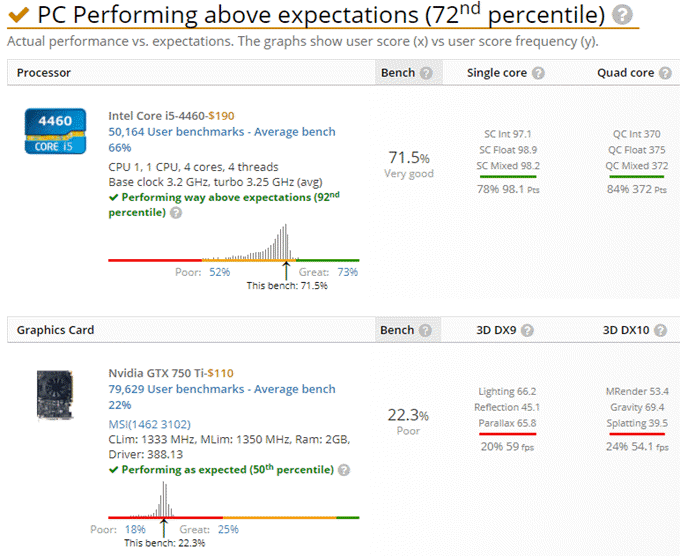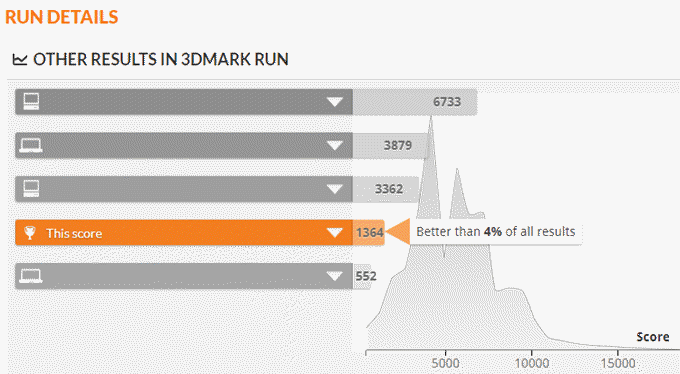Mi-am cumpărat recent primul PC de jocuri personalizat și primul lucru pe care l-am dorit să-l verific după ce l-am luat a fost cât de bine a făcut comparativ cu alte sisteme de jocuri. Am inceput sa caut si sa testez o gramada de programe de benchmark pentru Windows, dar am realizat repede ca doar cateva au fost buni. In acest articol voi scrie aproximativ trei dintre programele mele preferate de referinta si cum să le folosească. Nu voi intra în detalii despre cum să vă îmbunătățiți scorul în acest articol, deoarece acesta este un subiect complet diferit, totuși este ceva ce ar trebui să cercetați cu certitudine. Când am făcut o comparație cu PC-ul meu de jocuri, se clasifica în al 43-lea percentil, ceea ce mi-a fost destul de patetic. După ce am modificat unele setări în BIOS legate de XMP, overclocking etc. până la cel de-al 76-lea percentil! Deci, ajustarea setărilor hardware poate face o mare diferență în scorul dvs. de referință. Scorurile afișate mai jos provin dintr-un PC non-jocuri, deoarece nu aveam la dispoziție spațiul meu de jocuri pentru jocuri atunci când scriu acest articol.
NovaBench
Novabench un program mic de referință care vă permite să vă comparați calculatorul în doar câteva minute. Îmi place pentru că este foarte ușor de utilizat și vă oferă rezultate ușor de înțeles. După ce îl descărcați, continuați-l și instalați-l.
Rulați programul, apoi faceți clic pe Începeți testele. Ei au, de asemenea, o versiune Pro pentru $ 19, care vă permite să urmăriți temperatura în timp, etc, dar este într-adevăr nu este necesar decât dacă sunteți un entuziast hard PC. p>
Efectuează șase teste, care pot dura de la un minut la câteva minute, în funcție de viteza sistemului dvs.
Fereastra de rezultate vă va oferi un scor Novabench, care nu înseamnă prea mult pe cont propriu dacă nu faceți comparativ calculatorul dvs. de mai multe ori înainte și după actualizarea hardware-ului, overclockarea etc. Dacă faceți clic pe Vizualizați diagramele de performanță și Comparațiidin partea de jos, va încărca o pagină web unde puteți obține percentila dvs.
În plus, puteți da clic pe Scoruri & amp; Statschiar în partea de sus, care vă va arăta toate scorurile înregistrate de la cea mai mare la cea mai mică. Aceasta este o modalitate bună de a vedea cât de departe sunteți de la cel mai rapid și cel mai bun computer care a fost evaluat de software-ul Novabench.
UserBenchmark
Un alt program foarte bun și site-ul web este UserBenchmark. Doar descărcați software-ul și rulați fișierul EXE pentru a începe testul. Ceea ce îmi place despre UserBenchmark este că nici măcar nu necesită nicio instalare.
Faceți clic pe Runîncepeți testele. Aceasta va dura câteva minute și apoi rezultatele vor fi afișate într-o nouă fereastră de browser.
Veți vedea un punctaj pentru Gaming, Performanță desktop și stație de lucru. Dacă parcurgeți mai jos, veți obține și un scor percentil global și un scor percentil specific fiecărui component.
Scorul general percentil este numai împotriva altor computere cu aceleași componente. PC-ul benchmarked de mai sus nu se situează în percentila 72 din toate calculatoarele evaluate prin utilizarea software-ului lor. Deci PC-ul de mai sus este în percentila 72 din toate calculatoarele cu aceleași componente.
FutureMark 3DMark
În cele din urmă, celălalt pe care ar trebui să-l folosești dacă vrei cu adevărat un test exigent pentru o mașină de jocuri high-end este 3DMark benchmar k . Ediția de bază este gratuită și include patru teste gratuite de benchmarking.
Vă recomandăm doar să rulați acest lucru pe o stație de joc sau într-o stație de lucru de înaltă performanță, deoarece descărcarea este de 3 GB! În mare parte, sunt doar fișiere mari pentru redarea graficelor de înaltă rezoluție pentru testare, dar consumă mult spațiu. Desigur, puteți rula standardul și apoi dezinstalați-l pentru a obține spațiul înapoi. După instalarea și executarea 3DMark, veți vedea că încarcă mai întâi punctul de referință Time Spy. Doar faceți clic pe Rulațipentru a porni criteriul de referință. Aceste valori de referință durează cel mai mult, deoarece este cel mai exigent test din cele trei. După terminare, veți obține un scor, care nu spune prea mult până când nu îl comparați cu alte rezultate. Faceți clic pe butonul Comparați rezultatul onlinepentru a vedea care este scorul dvs. percentil.
computerul vechi este mai bun decât 4% din toate rezultatele! PC-ul meu de jocuri a fost mai bun decât 91% din toate rezultatele. E vorba de asta. Sperăm că aceste valori de referință vă vor oferi o imagine bună a performanței PC-ului dvs. în general și în comparație cu altele cu aceleași componente. Bucurați-vă!